【翔べ!白ロム】ジャマなプリインストールアプリを削除して本体の容量を増やす
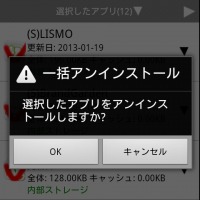 買いたてのスマホには、キャリア独自のプリインストールアプリが入っている。そのほとんどが普段は使わないようなアプリだ。使わないのならスマホ本体の容量を圧迫するジャマな存在となるので、思い切って削除してしまおう。
買いたてのスマホには、キャリア独自のプリインストールアプリが入っている。そのほとんどが普段は使わないようなアプリだ。使わないのならスマホ本体の容量を圧迫するジャマな存在となるので、思い切って削除してしまおう。
しかし、どのプリインストールアプリが削除できるのか、ひとつひとつ探すのは時間がかかるものだ。アンインストール支援アプリ「Ks Uninstaller」を使おう。プリインストールアプリを含む、アンインストールできるアプリをすべてリストアップして、簡単にアンインストールできる。ムダなアプリを消して、少しでも本体の容量を確保するのだ。
「Ks Uninstaller」でムダなアプリを削除
Ks UninstallerにはPlayストアへ直接ジャンプできる機能がある。「このプリインストールアプリはどういうものかわからない」といったときに、Playストアで調べられるのだ。またアンインストールアプリが本体の容量を使っては本末転倒。Ks Uninstallerは、アプリ自体のサイズは206KBしかなく、またmicroSDカードに移動が可能だ。「プリインストールアプリを削除したらさよなら」ではなく、ずっと入れておきたいアプリだ。
・Ks Uninstaller – Google Play の Android アプリ
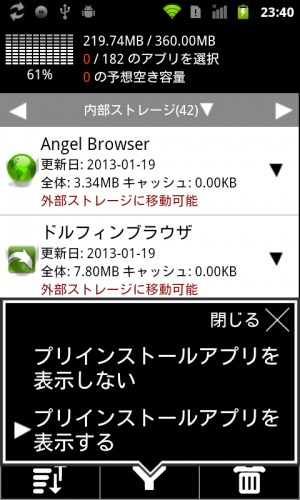 Ks Uninstallerを起動すると、アンインストールできるアプリがリストアップされる。この時点ではプリインストールアプリは含まれていないので、下段真ん中にあるアイコンをタップして「プリインストールアプリを表示する」を選択してプリインストールアプリを表示させよう。
Ks Uninstallerを起動すると、アンインストールできるアプリがリストアップされる。この時点ではプリインストールアプリは含まれていないので、下段真ん中にあるアイコンをタップして「プリインストールアプリを表示する」を選択してプリインストールアプリを表示させよう。
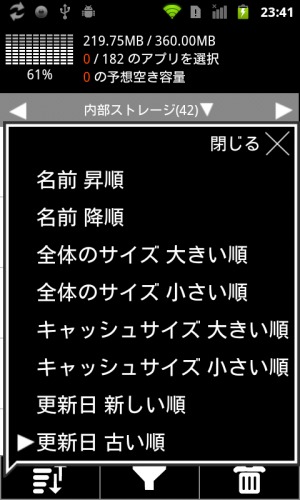 プリインストールアプリが表示されたら、下段左のアイコンから「更新日 古い順」に並び替えを行おう。プリインストールアプリは更新日が端末の発売日など昔になっていることが多い。更新日が古い順に並び替えることで、簡単にプリインストールアプリを見つけられる。
プリインストールアプリが表示されたら、下段左のアイコンから「更新日 古い順」に並び替えを行おう。プリインストールアプリは更新日が端末の発売日など昔になっていることが多い。更新日が古い順に並び替えることで、簡単にプリインストールアプリを見つけられる。
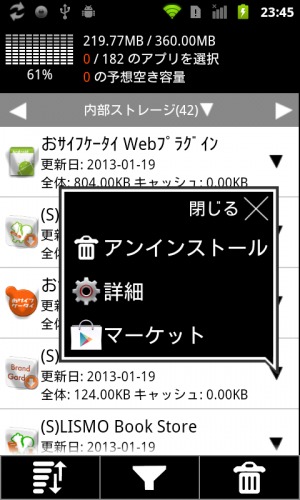
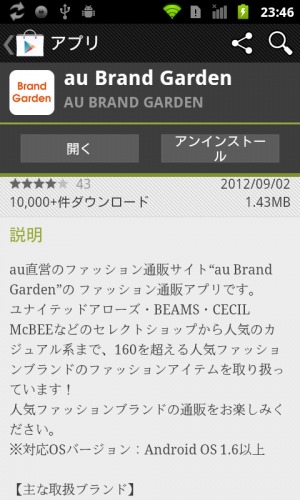
どんなアプリか分からないものは、右側にある「▼」をタップ。「マーケット」を選択しよう。そのアプリのPlayストアのページが表示される。説明を読めばどんなアプリかひと目で分かるのだ。
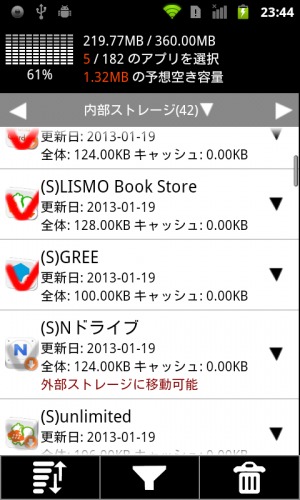 アンインストールしたいアプリをタップして選択していこう。間違えて選択した場合は、もう一度タップすると選択解除できる。
アンインストールしたいアプリをタップして選択していこう。間違えて選択した場合は、もう一度タップすると選択解除できる。
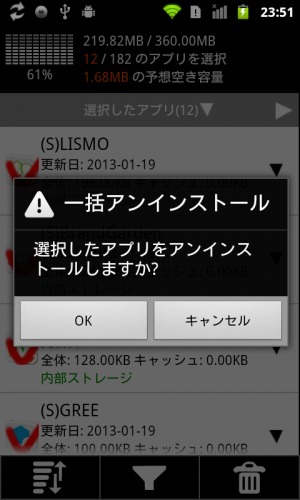 アンインストールしたいアプリをすべて選択したら、画面右下のごみ箱アイコンをタップ。ダイアログが表示されるので「OK」をタップしよう。
アンインストールしたいアプリをすべて選択したら、画面右下のごみ箱アイコンをタップ。ダイアログが表示されるので「OK」をタップしよう。
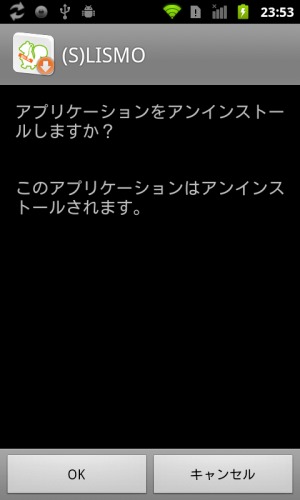 アプリのアンインストール画面が表示される。「OK」を押してアンインストールしよう。次々と連続で表示されるので、すべて「OK」を押せばアンインストール完了だ。
アプリのアンインストール画面が表示される。「OK」を押してアンインストールしよう。次々と連続で表示されるので、すべて「OK」を押せばアンインストール完了だ。
どれくらいの容量が削減された?
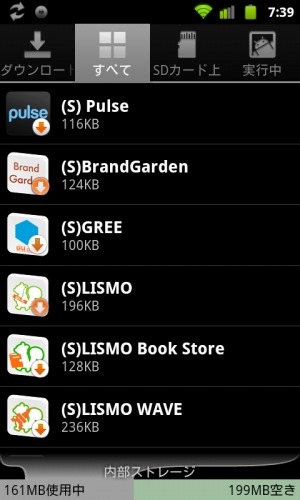 こちらがプリインストールアプリを削除する前の、本体のストレージ容量。161MBを使用している。
こちらがプリインストールアプリを削除する前の、本体のストレージ容量。161MBを使用している。
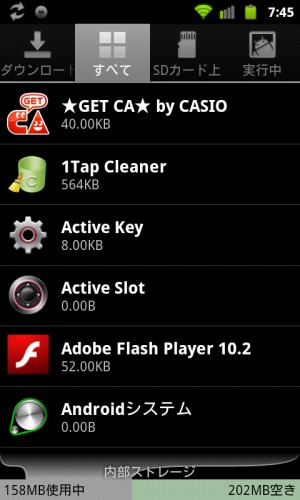 プリインストールアプリを削除したあとの本体のストレージ容量がこちら。158MBを使用している。3MBの容量削減になった。「たったの3MB?」と思うかもしれないが、ドロワーやアプリ管理画面でジャマなアプリが表示されなくなったので、目的のアプリを見つけやすくなったぞ。
プリインストールアプリを削除したあとの本体のストレージ容量がこちら。158MBを使用している。3MBの容量削減になった。「たったの3MB?」と思うかもしれないが、ドロワーやアプリ管理画面でジャマなアプリが表示されなくなったので、目的のアプリを見つけやすくなったぞ。
目次
関連記事

【翔べ!白ロム】アプリは「App 2 SD」でmicroSDカードに入れて本体の容量を節約

【特集まとめ】よみがえる よみがえる~♪ 翔べ!白ロム

一番最近インストールしたアプリのアンインストール画面を最速で呼び出せる「LastAppUninstaller」

【翔べ!白ロム】タスクキラーとキャッシュ削除でゴミを消してスマホを軽快に

「アクセス許可」をよく確認してからアプリをインストールすべし!~Androidのセキュリティ

不審なアプリのネット接続を拒否して情報流出をシャットアウト

【翔べ!白ロム】スマホで重要なブラウザとマップは通信量が少なく軽快なアプリを使おう

画面タップだけの快適操作で不要アプリを連続アンインストールできる「Smart App Uninstaller」

「提供元不明」のアプリのAPKファイルのインストールは慎重に行うべし!~Androidのセキュリティ
2013年01月25日13時00分 公開 | カテゴリー: チューンアップ | キーワード:アプリ, チップス, 特集 | Short URL
ツイート
最新記事
- 肩に乗せるだけで音に包まれる!ウェアラブルネックスピーカー!
- 枕の下に置くピロースピーカー!Bluetooth接続でスマホから音楽を流しながら寝れる!
- 腕に巻いて使えるウェアラブルスピーカー!IPX6防水で急な雨にも安心!
- ミニモバイルバッテリーの新定番!折りたたみ式のLightningコネクター搭載!
- コネクター搭載の3in1モバイルバッテリー!iPhoneもAndroidもおまかせ!
- ケーブル不要でiPhoneもApple Watchも!5000mAhの大容量モバイルバッテリー!
- TSAロック付きスーツケースベルト! 頑丈なロックフックで安心な旅行を!
- 4in1の大容量モバイルバッテリー!スマホもタブレットもゲーム機も!
- 10000mAh大容量ワイヤレスモバイルバッテリー!Apple Watchの充電も出来る!
- コンパクトな手のひらサイズ。だけど、かなりタフ!どこでも使えるバックハンガー!
- ダンボールを挿すだけ!持ち運び出来るダンボールストッカー!
- コンパクトで高品質なケーブル!6in1のユニークデザインなケーブル!
- 洗練されたシンプルなボディバッグ!自由で快適な背負い心地!
- リラックスして座りやすい座椅子!回転するのでパソコンや読書等に最適!
- ゆったりくつろげる、至福の時間!肘つき座椅子!
- 究極進化、三刀流座椅子!ソファの座り心地みたいな回転座椅子!
- 磁力で自分でまとまる!フラット平形タイプのUSB-Cケーブル!
- 首と肩がホッとする枕!首肩温め機能でじんわり温まる!
- USB-Cケーブルだけで使える!アイリスオーヤマ製の27インチモニター!
- 15000mAh大容量モバイルバッテリー!ケーブル内蔵&プラグ付き!
- iPad専用磁気充電式タッチペン!ワイヤレス充電可能なスタイラスペン!
- 寒い季節には欠かせないアイテム!ドリンクを温められるカップウォーマー!
- ワンタッチで飲み物を温められる!デスクで使うのに最適!
- 柔らかい感触!心地良いさわり心地の充電式カイロ!
- 3in1防災対策の充電式カイロ!寒い季節を心地よく、あたたかく過ごそう!
- つけたら2秒ですぐ暖かい!2個セットの充電式カイロ!
- 左の手のひらにフィット!操作しやすいのせ心地のトラックボールワイヤレスマウス!
- 大容量収納可能なビジネスリュック!充実のポケット数!
- 通勤が快適な薄型なのに大容量!ノートパソコンも安全に収納!
- シンプルで洗練されたデザイン!どんな服装にも似合うビジネスリュック!

 【まとめ】Fireタブレットをさらに楽しめる必携アプリ
【まとめ】Fireタブレットをさらに楽しめる必携アプリ まとめ買いがお得なアプリストア専用「Amazonコイン」
まとめ買いがお得なアプリストア専用「Amazonコイン」 Amazonプライムはドコモやauならクレカ無しでも利用可能!
Amazonプライムはドコモやauならクレカ無しでも利用可能! グラフィック性能は2倍以上!新旧「Fire HD 10」の処理性能をベンチマーク比較
グラフィック性能は2倍以上!新旧「Fire HD 10」の処理性能をベンチマーク比較 Amazonプライム会費がギフト券だけでも支払い可能に!(ただし無料体験不可)
Amazonプライム会費がギフト券だけでも支払い可能に!(ただし無料体験不可) 【特集】開発者でない人でも役立つ機能が満載!!USBデバッグ接続を徹底活用せよ
【特集】開発者でない人でも役立つ機能が満載!!USBデバッグ接続を徹底活用せよ ダイソーの「積み重ね整理棚」はFireタブレットを枕の上に固定するのに最適!
ダイソーの「積み重ね整理棚」はFireタブレットを枕の上に固定するのに最適! かわいいキャラが憂鬱な気分を癒してくれるパズルゲーム特集
かわいいキャラが憂鬱な気分を癒してくれるパズルゲーム特集 2000円を切るスマート赤外線リモコンで家電をスマートホーム化!!
2000円を切るスマート赤外線リモコンで家電をスマートホーム化!! Amazon開発者アカウントを作成してAlexaスキルを自作しよう
Amazon開発者アカウントを作成してAlexaスキルを自作しよう ポイント還元付きでお得なAmazonギフト券のチャージタイプ
ポイント還元付きでお得なAmazonギフト券のチャージタイプ FireタブレットでYouTubeを見るなら「NewPipe」
FireタブレットでYouTubeを見るなら「NewPipe」 8コア2GHzに高速化したAmazon「Fire HD 10」の新モデルが登場!
8コア2GHzに高速化したAmazon「Fire HD 10」の新モデルが登場! Amazon「Fire HD 8」タブレットにNewモデルが登場!
Amazon「Fire HD 8」タブレットにNewモデルが登場! Amazonのスマートスピーカーに超高音質「Echo Studio」など新モデルが一挙登場!
Amazonのスマートスピーカーに超高音質「Echo Studio」など新モデルが一挙登場!
あんスマソーシャルアカウント